Crankshaft 어셈블리 드로잉
1.  새로 만들기(New)를 클릭합니다. 새로 만들기(New) 대화상자가 열립니다.
새로 만들기(New)를 클릭합니다. 새로 만들기(New) 대화상자가 열립니다.
 새로 만들기(New)를 클릭합니다. 새로 만들기(New) 대화상자가 열립니다.
새로 만들기(New)를 클릭합니다. 새로 만들기(New) 대화상자가 열립니다.a. 유형(Type) 아래에서 드로잉(Drawing)을 클릭합니다.
b. 이름 상자에 crankshaft_assembly를 입력합니다.
c. 기본 템플릿 사용(Use default template) 확인란을 선택해제합니다.
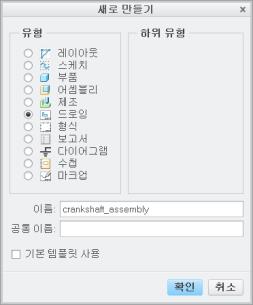
d. 확인(OK)을 클릭합니다. 새로운 드로잉(New Drawing) 대화상자가 열립니다.
2. 새로운 드로잉(New Drawing) 대화상자에서 다음을 수행합니다.
a. 기본 모델(Default Model) 아래에서 다음을 수행합니다.
i. 찾아보기(Browse)를 클릭합니다. 열기(Open) 대화상자가 열립니다.
ii. crankshaft_assembly.asm를 선택합니다.
iii. 열기(Open)를 클릭합니다.
b. 템플릿 지정(Specify Template) 아래에서 형식있는 빈 템플릿(Empty with format)을 선택합니다.
c. 형식(Format) 아래에서 다음을 수행합니다.
i. 찾아보기(Browse)를 클릭합니다. 열기(Open) 대화상자가 열립니다.
ii. 공통 폴더(Common Folders) 아래에서 작업 디렉토리(Working Directory)를 클릭합니다.
iii. a2_assembly.frm를 선택하고 열기(Open)를 클릭합니다.
d. 확인(OK)을 클릭합니다.
3. 그래픽 창에서 마우스 오른쪽 버튼을 클릭하고  일반 보기(General View)를 클릭합니다. 결합 상태 선택(Select Combined State) 대화상자가 열립니다.
일반 보기(General View)를 클릭합니다. 결합 상태 선택(Select Combined State) 대화상자가 열립니다.
 일반 보기(General View)를 클릭합니다. 결합 상태 선택(Select Combined State) 대화상자가 열립니다.
일반 보기(General View)를 클릭합니다. 결합 상태 선택(Select Combined State) 대화상자가 열립니다.4. 결합 상태 없음(No Combined State)을 선택했는지 확인하고 확인(OK)을 클릭합니다.
5. 그래픽 창에서 클릭하여 새 드로잉 보기의 중심점을 정의합니다. 드로잉 보기(Drawing View) 대화상자가 열립니다.
6. 드로잉 보기(Drawing View) 대화상자에서 다음을 수행합니다.
a. 보기 유형(View Type) 카테고리 아래에서 다음을 수행합니다.
i. 보기 방향(View orientation) 아래의 모델 보기 이름(Model view names) 목록 상자에서 분해(EXPLODE)를 선택합니다.
ii. 적용(Apply)을 클릭합니다.
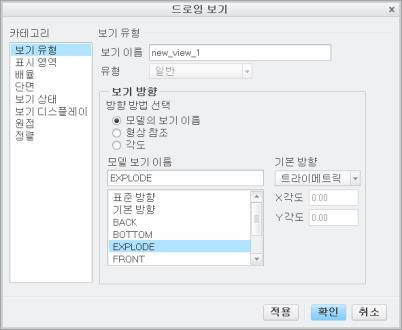
b. 카테고리(Categories) 아래에서 보기 상태(View States)를 클릭하고 다음을 수행합니다.
i. 분해 보기(Explode view) 아래에서 보기의 컴포넌트 분해(Explode components in view)를 클릭합니다.
ii. 어셈블리 분해 상태(Assembly explode state) 목록에서 EXPLODED를 선택합니다.
iii. 적용(Apply)을 클릭합니다.
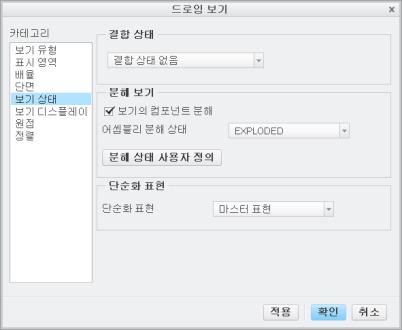
c. 카테고리(Categories) 아래에서 배율(Scale)을 클릭하고 다음을 수행합니다.
i. 사용자 배율(Custom scale)을 클릭하고 해당 값을 0.6으로 편집한 다음 Enter를 누릅니다.
ii. 확인(OK)을 클릭합니다.
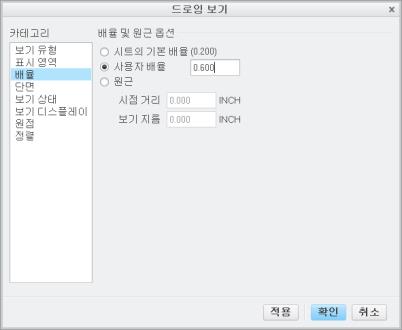
어셈블리가 다음 그림에 표시된 것처럼 드로잉에 나타납니다.

7. 테이블(Table) 탭의 테이블(Table) 그룹에서  파일에서 테이블 삽입(Table from File)을 클릭합니다. 열기(Open) 대화상자가 열립니다.
파일에서 테이블 삽입(Table from File)을 클릭합니다. 열기(Open) 대화상자가 열립니다.
 파일에서 테이블 삽입(Table from File)을 클릭합니다. 열기(Open) 대화상자가 열립니다.
파일에서 테이블 삽입(Table from File)을 클릭합니다. 열기(Open) 대화상자가 열립니다.8. assembly_bom.tbl를 선택하고 열기(Open)를 클릭합니다.
9. 테이블을 드로잉 시트에 배치합니다.
10. 테이블(Table) 탭에서  풍선 생성(Create Balloons) 옆에 있는 화살표를 클릭하고 풍선(Balloons) 그룹에서 풍선 생성 - 컴포넌트 기준(Create Balloons - By Component)을 클릭합니다. 선택(Select) 메뉴가 열립니다.
풍선 생성(Create Balloons) 옆에 있는 화살표를 클릭하고 풍선(Balloons) 그룹에서 풍선 생성 - 컴포넌트 기준(Create Balloons - By Component)을 클릭합니다. 선택(Select) 메뉴가 열립니다.
 풍선 생성(Create Balloons) 옆에 있는 화살표를 클릭하고 풍선(Balloons) 그룹에서 풍선 생성 - 컴포넌트 기준(Create Balloons - By Component)을 클릭합니다. 선택(Select) 메뉴가 열립니다.
풍선 생성(Create Balloons) 옆에 있는 화살표를 클릭하고 풍선(Balloons) 그룹에서 풍선 생성 - 컴포넌트 기준(Create Balloons - By Component)을 클릭합니다. 선택(Select) 메뉴가 열립니다.11. 다음 그림에 표시된 것처럼 Ctrl을 누르고 부품을 선택합니다.

12. 확인(OK)을 클릭합니다.

축하합니다! 이 연습을 완료했습니다.
빠른 액세스 도구 모음에서 모든 활성 창에 대해  저장(Save)을 클릭하고
저장(Save)을 클릭하고  닫기(Close)를 클릭합니다.
닫기(Close)를 클릭합니다.
 저장(Save)을 클릭하고
저장(Save)을 클릭하고  닫기(Close)를 클릭합니다.
닫기(Close)를 클릭합니다.